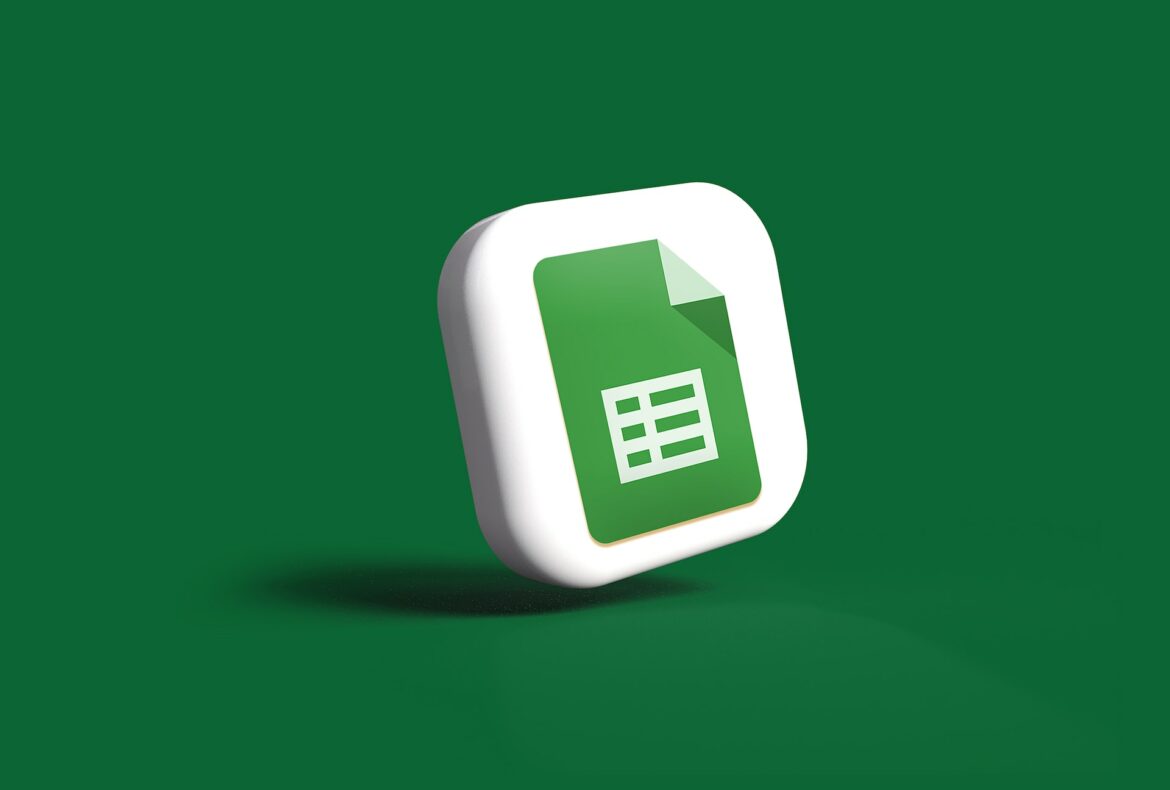Vous avez probablement déjà utilisé Google Sheets pour un tas de choses différentes (perso, pro etc). Cet outil offre une multitude de fonctionnalités pratiques, mais l’une d’elles est souvent négligée, même par les utilisateurs les plus chevronnés : la possibilité de faire un retour à la ligne dans une cellule. Cela peut sembler un détail, mais c’est un atout qui peut aider la manière dont vous présentez et organisez vos données. Dans cet article, nous allons donc vous montrer comment effectuer un retour à la ligne dans Google Sheets, depuis votre ordinateur ou votre smartphone. Suivez le guide !
Pourquoi est-ce important ?
Un retour à la ligne peut sembler une fonctionnalité simple, mais elle peut faire une grande différence dans la présentation et la lisibilité de vos données. Peut-être avez-vous besoin d’ajouter une liste à puces dans une cellule ou de formater une adresse sur plusieurs lignées. Dans tous les cas, savoir comment faire un retour à la ligne est un atout indispensable dans votre arsenal Google Sheets.
Comment faire un retour à la ligne manuellement sur ordi
Tout d’abord, la méthode la plus directe. Vous êtes en train de taper dans une cellule et vous voulez passer à la ligne suivante. Facile, n’est-ce pas ? Il vous suffit d’appuyer sur « Enter », n’est-ce pas ? Pas tout à fait. En fait, si vous appuyez simplement sur la touche « Enter », vous quitterez la cellule et passerez à la cellule suivante.
Alors, que faire ? La réponse est simple : vous devez utiliser une combinaison de touches. Pour faire un retour à la ligne, vous devez appuyer sur Ctrl + Enter sur Windows ou Cmd + Enter sur Mac. Et voilà, le tour est joué !
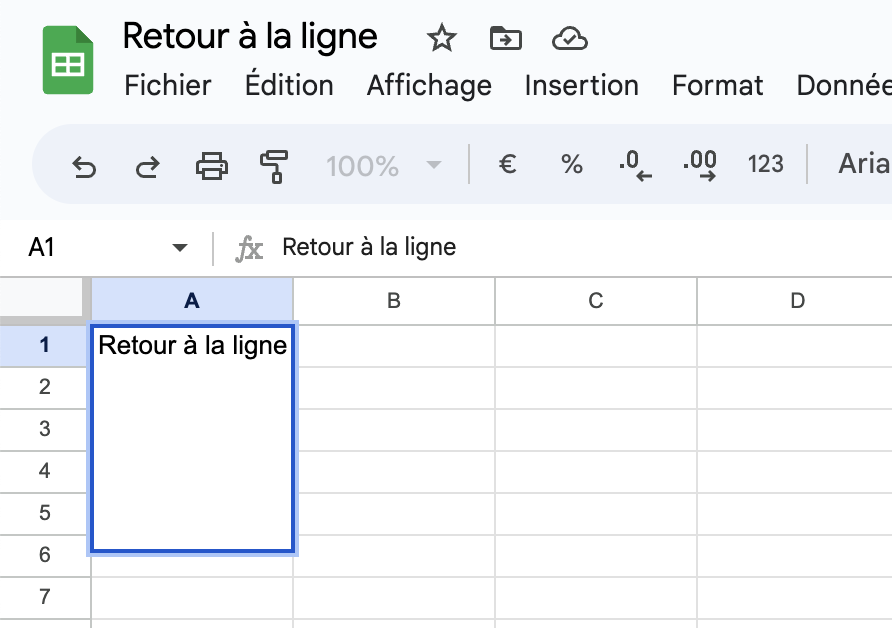
Comment faire un retour à la ligne sur Google Sheet automatiquement sur ordi
Maintenant, passons à une technique un peu plus avancée. Que faire si vous voulez que Google Sheets effectue automatiquement un retour à la ligne lorsque le texte atteint une certaine longueur ?
Google Sheets a une fonctionnalité pour cela aussi. C’est ce qu’on appelle le « Retour à la ligne automatique ». Pour l’activer, sélectionnez la cellule (ou les cellules) que vous voulez formater, puis cliquez sur « Format » dans la barre de menu. Ensuite, choisissez « Texte » puis « Retour à la ligne automatique ». Une fois cette option activée, Google Sheets passera automatiquement à la ligne chaque fois que votre texte dépassera la largeur de la cellule.
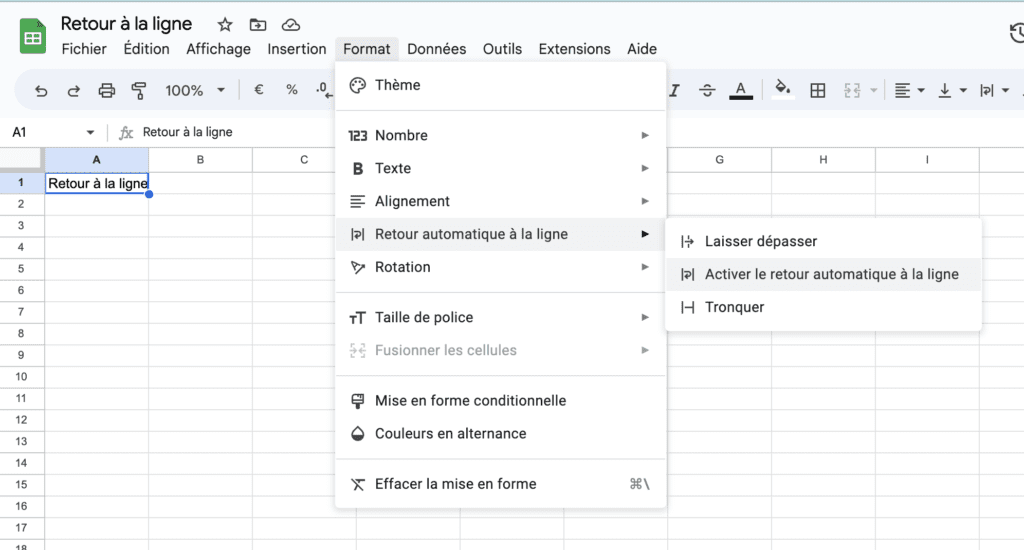
Comment faire un retour à la ligne depuis Android sur Google Sheets
Savoir comment faire un retour à la ligne dans Google Sheets depuis votre ordinateur, c’est bien, mais qu’en est-il lorsque vous utilisez l’application Google Sheets sur un appareil Android ? Rassurez-vous, nous avons également une solution pour cela.
Voici comment vous pouvez faire un retour à la ligne dans Google Sheets depuis un appareil Android :
- Ouvrez l’application Google Sheets et naviguez jusqu’à la feuille de calcul sur laquelle vous travaillez.
- Appuyez sur la cellule dans laquelle vous souhaitez effectuer un retour à la ligne.
- Une fois la cellule sélectionnée, appuyez une nouvelle fois sur la cellule pour entrer en mode d’édition.
- Maintenant, lorsque vous voulez effectuer un retour à la ligne, appuyez simplement sur le bouton « Enter » de votre clavier. Contrairement à l’interface de Google Sheets sur ordinateur, vous n’avez pas besoin d’une combinaison de touches ici. Une simple pression sur « Enter » fera l’affaire.
Et voilà ! Vous pouvez désormais faire des retours à la ligne dans Google Sheets, que vous soyez sur votre ordinateur ou sur votre appareil Android.
Conclusion
En théorie, si vous nous avez bien lu, vous savez comment faire un retour à la ligne dans Google Sheets, vous êtes prêt à rendre vos feuilles de calcul encore plus efficaces et lisibles. Que vous soyez en déplacement ou assis à votre bureau, vous avez maintenant les connaissances nécessaires. Comme toujours, n’hésitez pas à nous faire part de vos commentaires.